win7系统日志怎么看 win7电脑日志查看方法
更新时间:2023-10-10 14:01:24作者:skai
我们小伙伴在使用win7的时候应该都知道我们的win7电脑使用时间久了就很容易出现各种各样的问题,如果出现问题的话我们首先就要分析原因,这个时候就需要查看日志了,但是很多小伙伴都不知道怎么看,那么今天小编就教给大家win7电脑日志查看方法,一起来看看吧。
具体方法:
1、我们在电脑桌面上右击“计算机”图标,选择“管理”,如图所示:
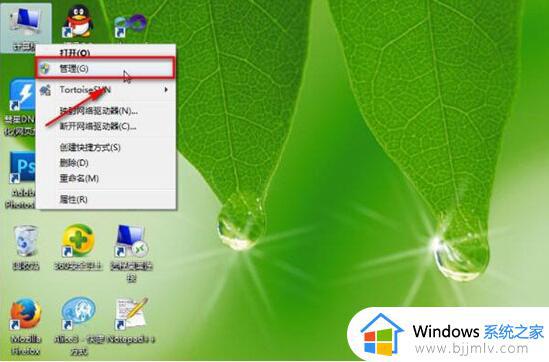
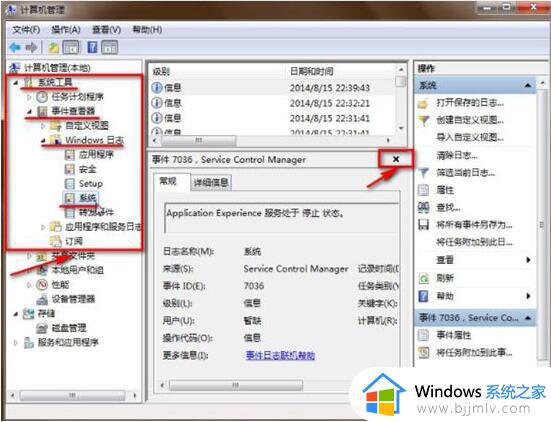
3、我们根据上图中标出的层级,点选“系统”,然后点击右边的叉号,调整一下中间内容的大小,如图所示:
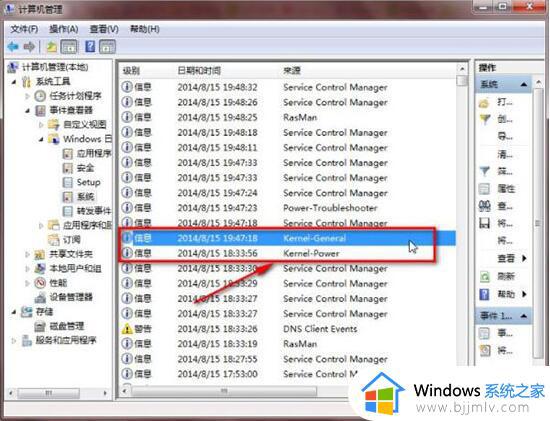
4、我在图中标出的两条信息,记录的是我的电脑开关机的操作。Kernel-General记录的是开机的操作,Kernel-Power记录的是关机操作。从图中可以看出,我在2014/8/15 18:33:56时进行了电脑的关机操作,在2014/8/15 19:47:18时进行了电脑的开机操作。
5、日志中的信息都是英文的,我们可能不知道是什么意思。这时候我们可以右击某条日志信息,然后选择“事件属性”,如图所示:
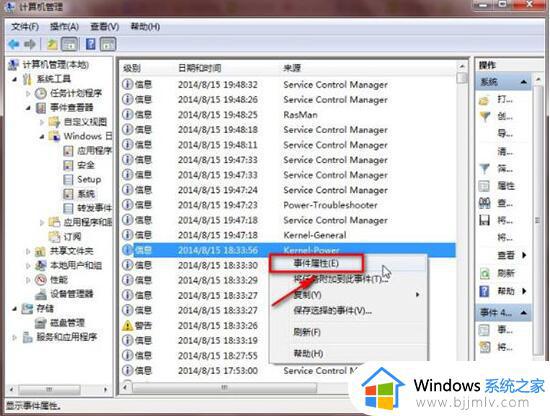
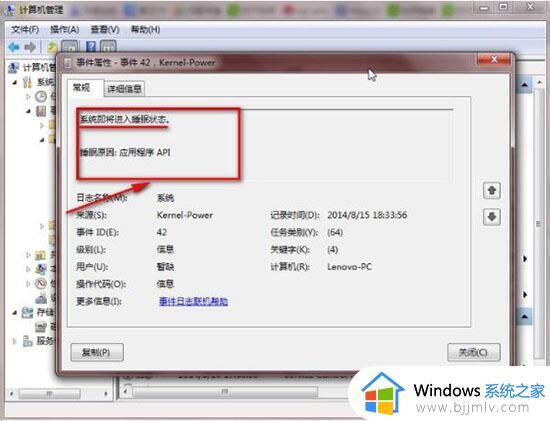
7、其实Windows日志记录的不仅仅是电脑的开关机,还有其他的一些信息(比于错误,警告信息),我们了解了相关的Windows日志,对于电脑故障的排查是很有帮助的。
以上全部内容就是小编带给大家的win7电脑日志查看方法详细内容分享啦,还不会查看日志的小伙伴就快点跟着小编一起来看看吧,希望对你有帮助。
win7系统日志怎么看 win7电脑日志查看方法相关教程
- win7日志文件在哪里 win7怎么查看系统日志文件
- win7怎么查看系统安装日期 win7查看系统安装日期方法
- win7电脑怎么查看内存条型号 win7系统查看内存条型号步骤
- win7电脑日历怎么显示节假日 win7系统日历显示节假日如何操作
- win7查看系统配置步骤 win7如何查看电脑配置信息
- win7系统怎么看ip地址 win7电脑ip地址如何查看
- win7怎样查看电脑配置 win7电脑配置查看方法
- win7系统怎么看显卡配置 win7如何查看电脑显卡配置
- win7自带日历怎么显示节假日 win7电脑日历不显示节假日解决方法
- win7怎么查看内存条频率 如何查看win7系统内存条频率
- win7系统如何设置开机问候语 win7电脑怎么设置开机问候语
- windows 7怎么升级为windows 11 win7如何升级到windows11系统
- 惠普电脑win10改win7 bios设置方法 hp电脑win10改win7怎么设置bios
- 惠普打印机win7驱动安装教程 win7惠普打印机驱动怎么安装
- 华为手机投屏到电脑win7的方法 华为手机怎么投屏到win7系统电脑上
- win7如何设置每天定时关机 win7设置每天定时关机命令方法
win7系统教程推荐
- 1 windows 7怎么升级为windows 11 win7如何升级到windows11系统
- 2 华为手机投屏到电脑win7的方法 华为手机怎么投屏到win7系统电脑上
- 3 win7如何更改文件类型 win7怎样更改文件类型
- 4 红色警戒win7黑屏怎么解决 win7红警进去黑屏的解决办法
- 5 win7如何查看剪贴板全部记录 win7怎么看剪贴板历史记录
- 6 win7开机蓝屏0x0000005a怎么办 win7蓝屏0x000000a5的解决方法
- 7 win7 msvcr110.dll丢失的解决方法 win7 msvcr110.dll丢失怎样修复
- 8 0x000003e3解决共享打印机win7的步骤 win7打印机共享错误0x000003e如何解决
- 9 win7没网如何安装网卡驱动 win7没有网络怎么安装网卡驱动
- 10 电脑怎么设置自动保存文件win7 win7电脑设置自动保存文档的方法
win7系统推荐
- 1 雨林木风ghost win7 64位优化稳定版下载v2024.07
- 2 惠普笔记本ghost win7 64位最新纯净版下载v2024.07
- 3 深度技术ghost win7 32位稳定精简版下载v2024.07
- 4 深度技术ghost win7 64位装机纯净版下载v2024.07
- 5 电脑公司ghost win7 64位中文专业版下载v2024.07
- 6 大地系统ghost win7 32位全新快速安装版下载v2024.07
- 7 电脑公司ghost win7 64位全新旗舰版下载v2024.07
- 8 雨林木风ghost win7 64位官网专业版下载v2024.06
- 9 深度技术ghost win7 32位万能纯净版下载v2024.06
- 10 联想笔记本ghost win7 32位永久免激活版下载v2024.06